Ako sa zbaviť vyhľadávania Yahoo v prehliadači Chrome
Rôzne / / November 04, 2021
Mať vyhľadávanie Yahoo v prehliadači Google Chrome nedáva zmysel, však? Chrome vo všeobecnosti v predvolenom nastavení poskytuje vyhľadávací nástroj Google. Ak sa však automaticky nahradí vyhľadávaním Yahoo, znamená to, že váš prehliadač Chrome musí pravdepodobne ovládať únosca vášho prehliadača. A je to dosť frustrujúce, pretože musíte ísť na Google.com zakaždým, keď otvoríte prehliadač Chrome, aby ste čokoľvek hľadali.
Dokonca aj ja som mal Yahoo Search nastavený ako predvolený prehliadač v prehliadači Chrome na nejaký čas. Ale keďže Yahoo veľmi nepreferujem, rozhodol som sa ho zbaviť. Preto, ak máte rovnaké problémy, môžete tiež zakázať vyhľadávanie Yahoo vo svojom prehliadači Chrome. Navyše vám to pomôže nastaviť Google ako váš vyhľadávací nástroj späť. Chcete vedieť ako? Pokračujte v čítaní článku a okamžite zakážete vyhľadávanie Yahoo v prehliadači Chrome.
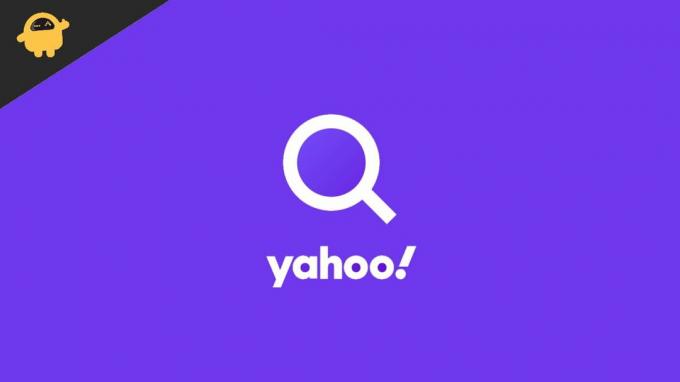
Obsah stránky
- Prečo je Yahoo Search nastavené ako môj predvolený prehliadač?
-
Ako sa zbaviť vyhľadávania Yahoo v prehliadači Chrome?
- Metóda 1: Odstráňte malvérové rozšírenie
- Metóda 2: Zmeňte vyhľadávací nástroj cez Nastavenia
- Metóda 3: Odinštalujte podozrivé aplikácie zo systému
- Metóda 4: Odstráňte všetky dočasné súbory
- Záver
Prečo je Yahoo Search nastavené ako môj predvolený prehliadač?
Vyhľadávací nástroj vo vašom prehliadači Chrome sa automaticky zmení, väčšinou v dôsledku niektorých rozšírení škodlivého softvéru. Browser Hijacker je jedným z veľmi populárnych mien na zozname. Takýto malvér je navrhnutý zvláštnym spôsobom, ktorý im umožňuje prevziať kontrolu nad vaším prehliadačom a ďalej ho meniť. Potom sa môžu hrať s vašimi nastaveniami prehliadača, zmeniť vašu domovskú stránku, panel vyhľadávania atď. Tento typ malvéru generuje pekné príjmy tým, že podporuje falošné vyhľadávače a nastavuje ich ako predvolený vyhľadávací nástroj.
Dobré však je, že tieto typy malvéru možno ľahko identifikovať a odstrániť zo systému. Tento článok vás naučí, ako to urobiť a zbaviť sa vyhľadávania Yahoo v prehliadači Google Chrome raz a navždy.
Ako sa zbaviť vyhľadávania Yahoo v prehliadači Chrome?
Aj keď Yahoo Search odvádza celkom slušnú prácu, väčšina z nás by sa stále chcela držať Google. Teraz to môže byť preto, že Google sa zdá byť spoľahlivejší, alebo ste si na to jednoducho zvykli. Nech už je dôvod akýkoľvek, tu je niekoľko spôsobov, ako sa zbaviť Yahoo Search v prehliadači Chrome.
Metóda 1: Odstráňte malvérové rozšírenie
Samozrejme, vo väčšine prípadov sa takéto veci dejú v dôsledku škodlivých rozšírení, ktoré sa náhodne inštalujú do vášho prehliadača. Odstránenie týchto rozšírení teda tento problém navždy zabije. Tu je postup, ako odstrániť rozšírenia škodlivého softvéru z vášho prehliadača.
- Otvorte prehliadač Chrome.
- Choď do nastavení.
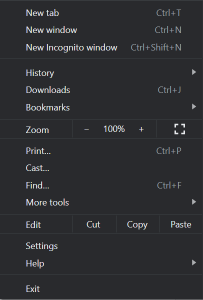
- Teraz kliknite na rozšírenia.
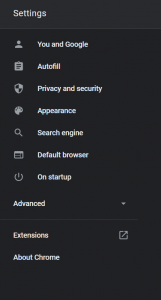
- Vyhľadajte rozšírenia, ktoré vyzerajú podozrivo, a kliknite na tlačidlo Odstrániť.
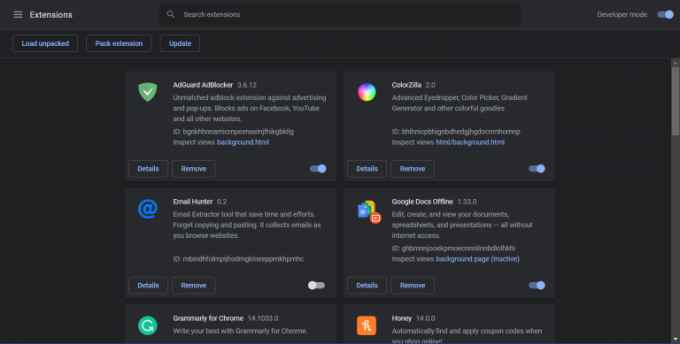
Reklamy
Metóda 2: Zmeňte vyhľadávací nástroj cez Nastavenia
Najjednoduchší spôsob, ako zmeniť vyhľadávanie Yahoo v prehliadači Google Chrome, je prostredníctvom nastavení prehliadača.
- Otvorte Nastavenia prehliadača Chrome.
- Kliknite na možnosť Vyhľadávač.
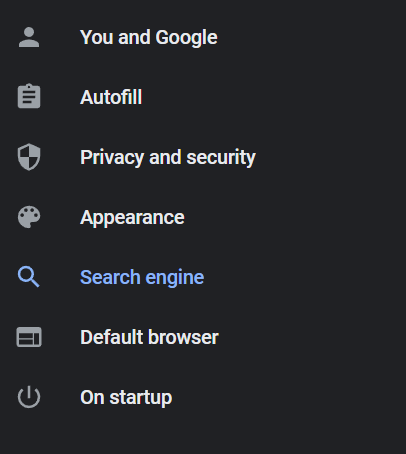
- V rozbaľovacej ponuke kliknite na ktorýkoľvek vyhľadávací nástroj, ktorý chcete použiť.
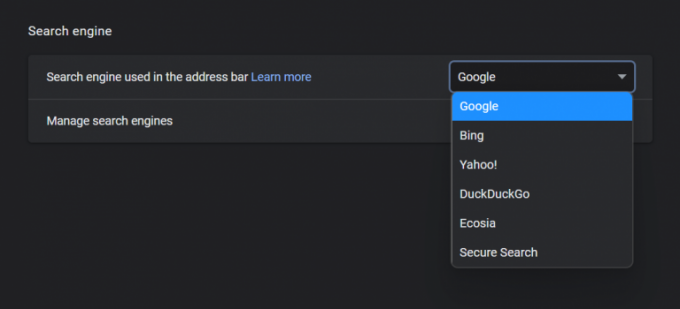
Reklamy
Metóda 3: Odinštalujte podozrivé aplikácie zo systému
Niekoľkokrát môže takéto zmeny vykonať aj škodlivý softvér nainštalovaný vo vašom systéme. Preto, ak vo svojom prehliadači nenájdete žiadne škodlivé rozšírenia, problém stále pretrváva inokedy, keď spustíte prehliadač Chrome, možno budete musieť skontrolovať, či sa v ňom nenachádzajú podozrivé aplikácie Systém.
- Otvorte Správcu úloh
- Vyhľadajte aplikácie nainštalované vo vašom systéme.
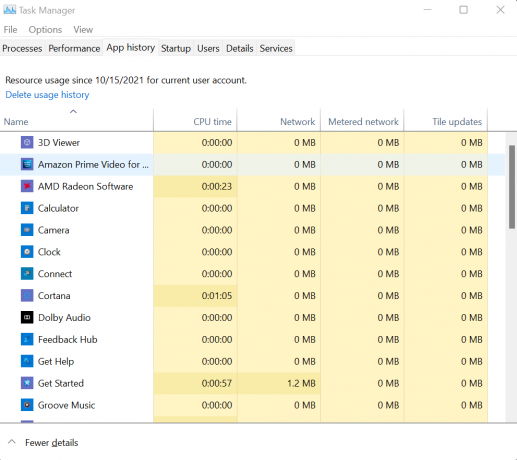
- A zistite, či existujú nejaké podozrivé alebo či existujú nejaké aplikácie, ktoré neboli nainštalované s vaším súhlasom.
- Ak nejaké takéto aplikácie nájdete, otvorte ovládací panel a odinštalujte tieto aplikácie z počítača.
Metóda 4: Odstráňte všetky dočasné súbory
Dočasné súbory vo vašom počítači môžu často obsahovať určité škodlivé súbory, ktoré môžu tiež spôsobiť takéto problémy. Je dobrým zvykom občas skontrolovať dočasné súbory vo vašom počítači a odstrániť ich. Kroky na odstránenie dočasných súborov sú nasledovné:
- Stlačením klávesov Win + R otvorte na počítači okno Spustiť.
- Teraz zadajte %temp%.
- Kliknite na tlačidlo OK. A tým sa otvorí okno Dočasné.
- Teraz vyberte všetky dostupné dočasné súbory a priečinky a odstráňte ich.
Pamätajte, že dočasné súbory vo vašom počítači nevykonávajú žiadne dôležité operácie. Môžete ich teda všetky vymazať bez toho, aby ste sa nad tým zamýšľali.
Záver
Keďže väčšina používateľov siete na celom svete je vo všeobecnosti zvyknutá na vyhľadávanie na internete pomocou služby Google. Mať nejaký iný vyhľadávač ako predvolený prehliadač môže byť trochu nepríjemné. Vyššie uvedené kroky vám určite pomôžu, ak sa snažíte zmeniť vyhľadávanie Yahoo v prehliadači Chrome.
Sledujte tiež všetky aplikácie vo svojom počítači, rozšírenia prehliadača a všetko, aby ste sa uistili, že váš systém zostane bez škodlivého softvéru. Ďalším návrhom by bolo získať spoľahlivé riešenie proti malvéru na ochranu vášho počítača.
Súvisiace články:
- Ako môžem vypnúť vstavaného správcu hesiel v mojom prehliadači
- Oprava: YouTube nefunguje v prehliadači Google Chrome
- Oprava: Zlyhanie prehliadača Google Chrome v systéme Windows 10 | Opravte prázdnu stranu bez názvu
- Ako prepnúť na Yahoo vo webovom prehliadači
- Ako odstrániť Yahoo! Poháňaný nástroj v systéme Windows 10

![Stiahnite si opravu J400FXXS4BSG1: Júl 2019 Security for Galaxy J4 [Asia]](/f/cb973f935ddaba41d73a4fedd9126486.jpg?width=288&height=384)

![Stiahnite si MIUI 11.0.4.0 Russia Stable ROM pre Mi 8 [V11.0.4.0.QEARUXM]](/f/6f6dff0feffa998beb8fe846b5f66f9a.jpg?width=288&height=384)